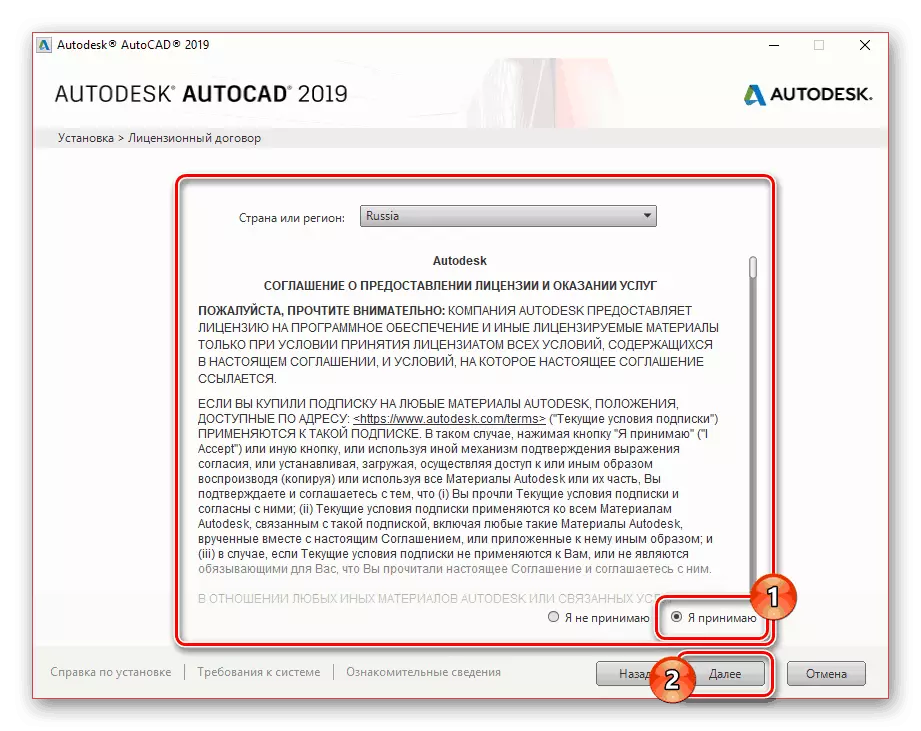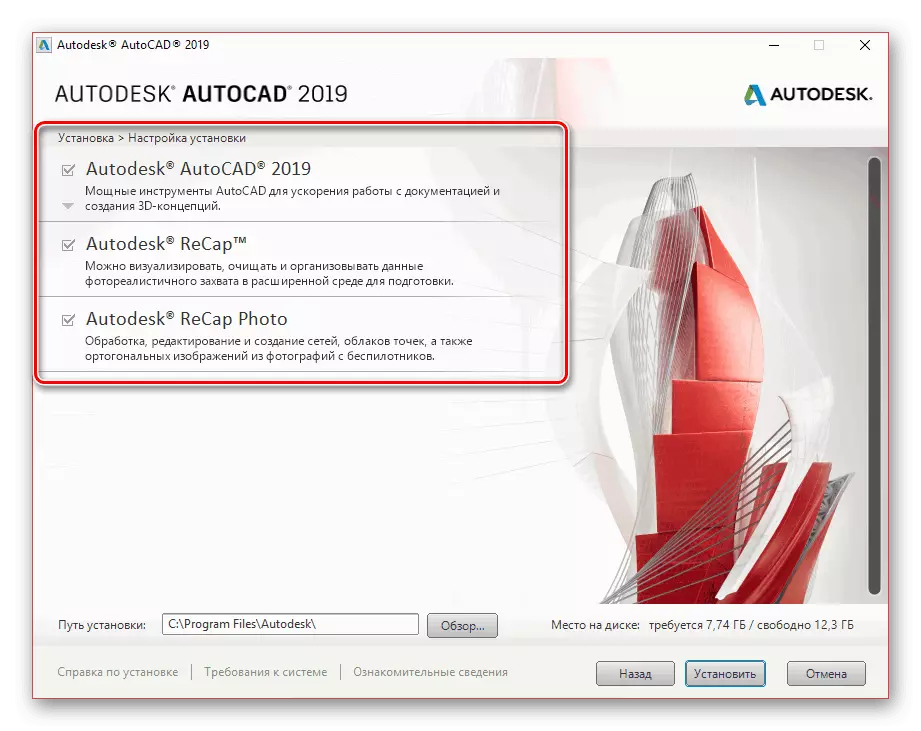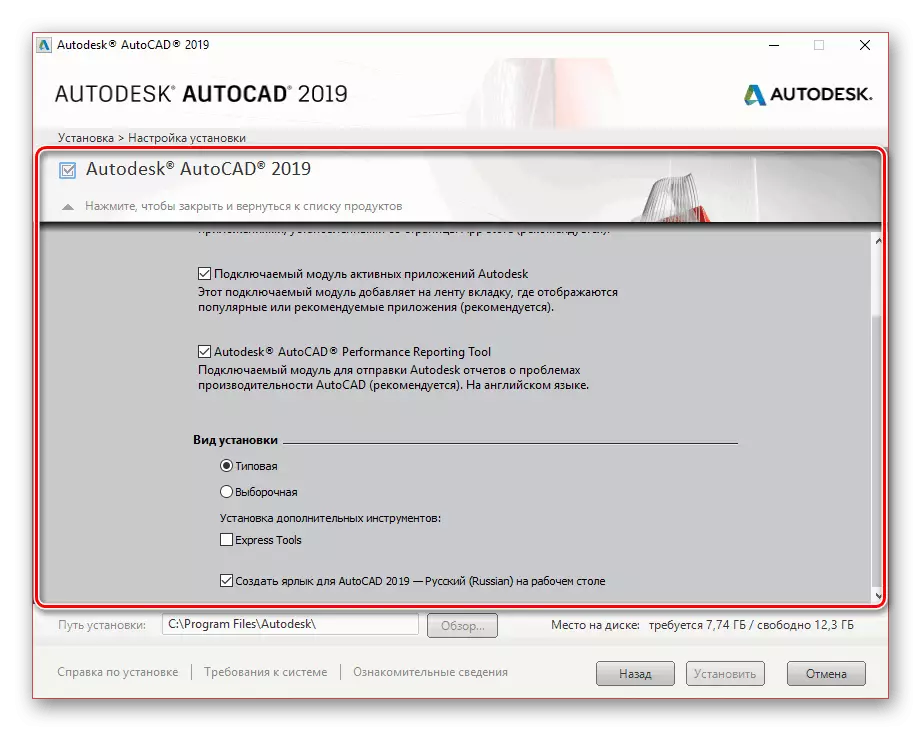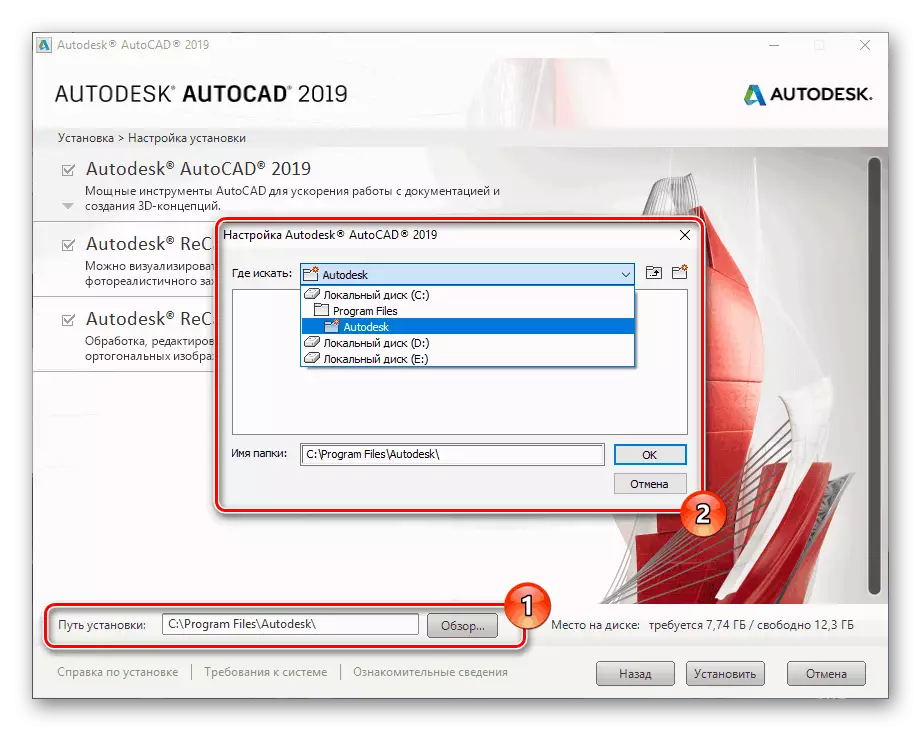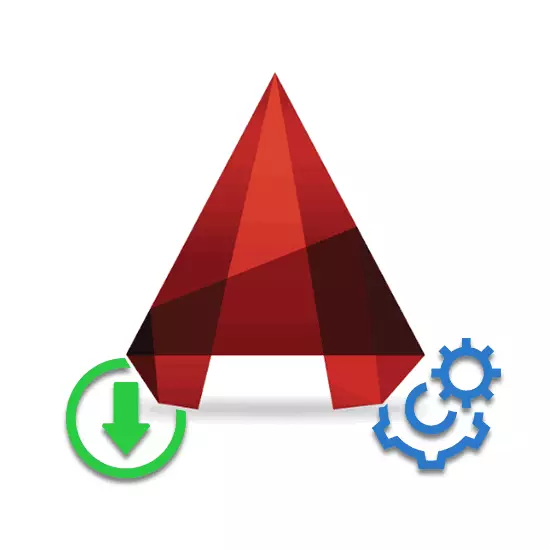
AutoCAD هي أداة شائعة إلى حد ما للنمذجة ثلاثية الأبعاد والتصميم والرسم، مما يوفر العديد من الأدوات المريحة. في سياق هذه المقالة، سنخبر عن تثبيت هذا البرنامج على جهاز كمبيوتر مع Windows.
تثبيت أوتوكاد على الكمبيوتر
يمكن تقسيم عملية التثبيت بأكملها إلى ثلاث خطوات متساوية. لا ينبغي نسيان أنه عادة ما يتم تكوين مثل هذا البرنامج بشكل فردي تحت احتياجات معينة. قلنا عن ذلك في مقال منفصل على موقعنا.للتثبيت اللاحق، ستحتاج إلى اتصال إنترنت غير محدود. سيتم تثبيت جميع المكونات المختارة فور التنزيل.
الخطوة 2: التثبيت
للحصول على تثبيت مريح منكم، يجب عليك تعطيل جميع البرامج والتطبيقات مقدما، مما يتطلب عدد كبير من موارد الحوسبة الكمبيوتر. عند تجاهل هذا ممكن تماما، تكون الأعطال ممكنة أثناء عملية التثبيت.
خدمات
- عند الانتهاء من التنزيل، يجب أن يبدأ تثبيت المكونات اللازمة. اعتمادا على أداء جهاز الكمبيوتر الخاص بك، يمكن أن يكون وقت الانتظار مختلفا تماما.
- في المرحلة الأولية، انقر فوق الزر "التثبيت" لتثبيت جميع المكونات أو "تثبيت الأدوات والأدوات المساعدة" تلقائيا.
- في الحالة الثانية، تفتح نافذة مع القدرة على إعداد أدوات مساعدة إضافية لأوتوكاد. تعطيل المكونات فقط إذا كنت تعرف عن عواقب أفعالك.
- يتوفر المستخدم لتغيير "مسار التثبيت" للمكونات المقدمة. للقيام بذلك، استخدم الوحدة المناسبة.
- للمتابعة، انقر فوق الزر "تعيين". بعد ذلك، سيبدأ إجراء تقييم النظام وتنزيل الملفات الضرورية.
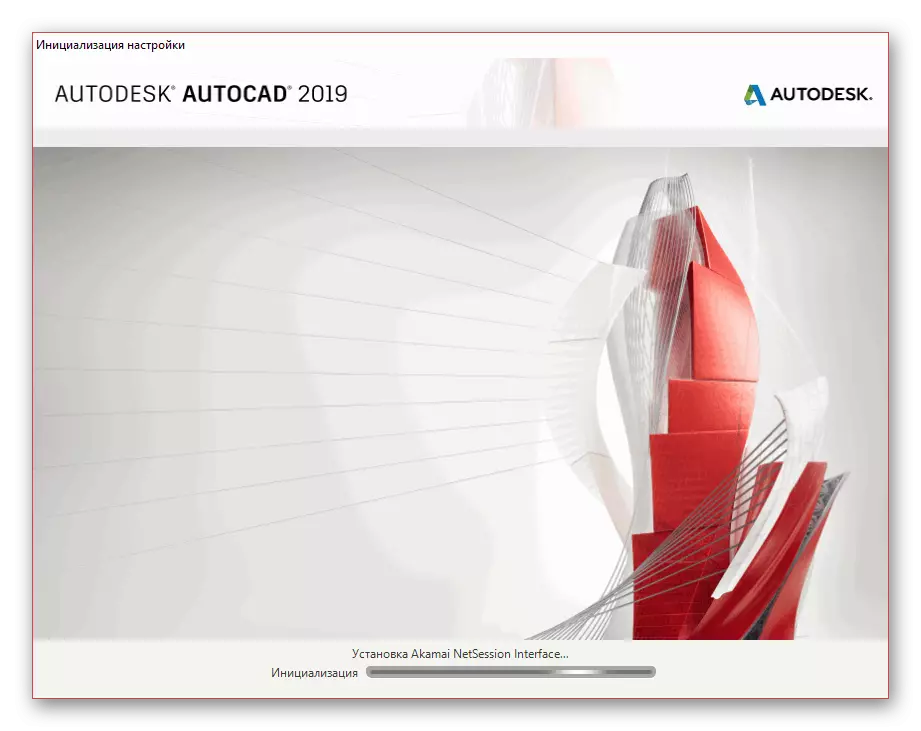
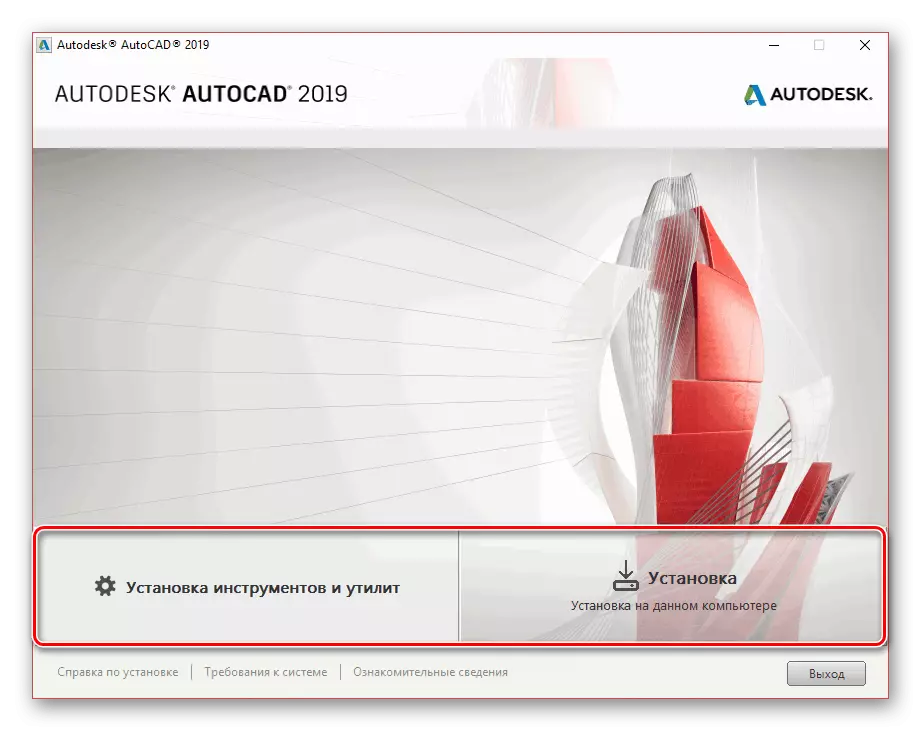
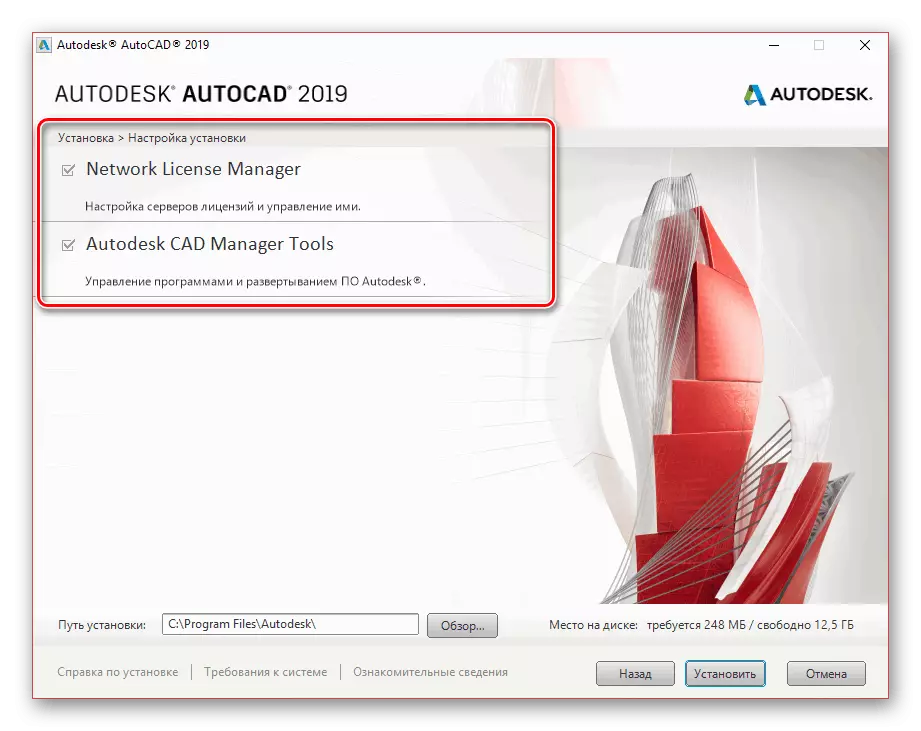
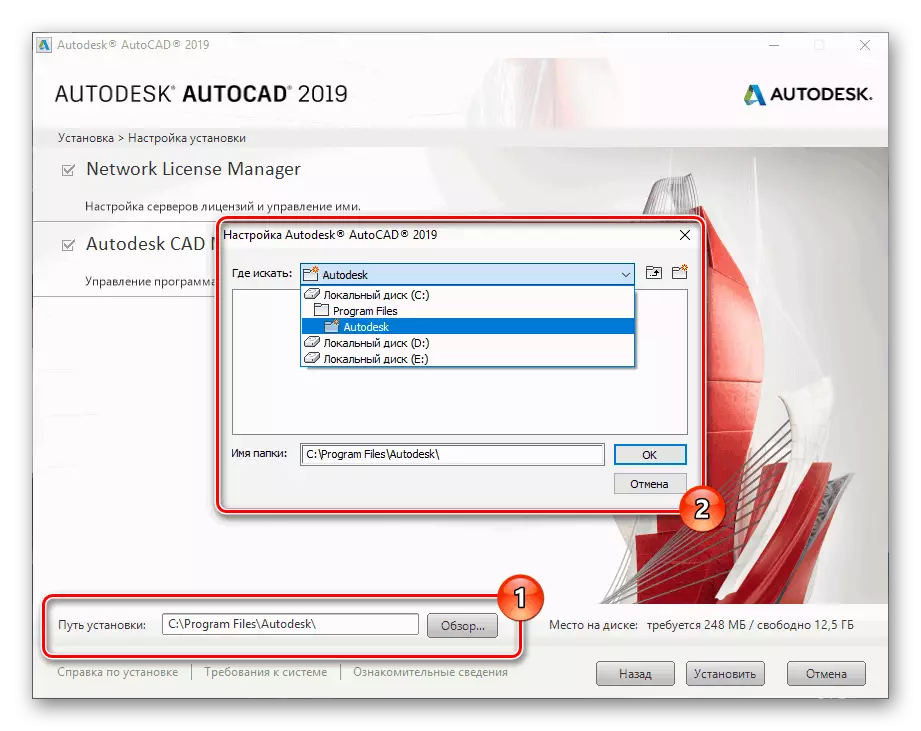
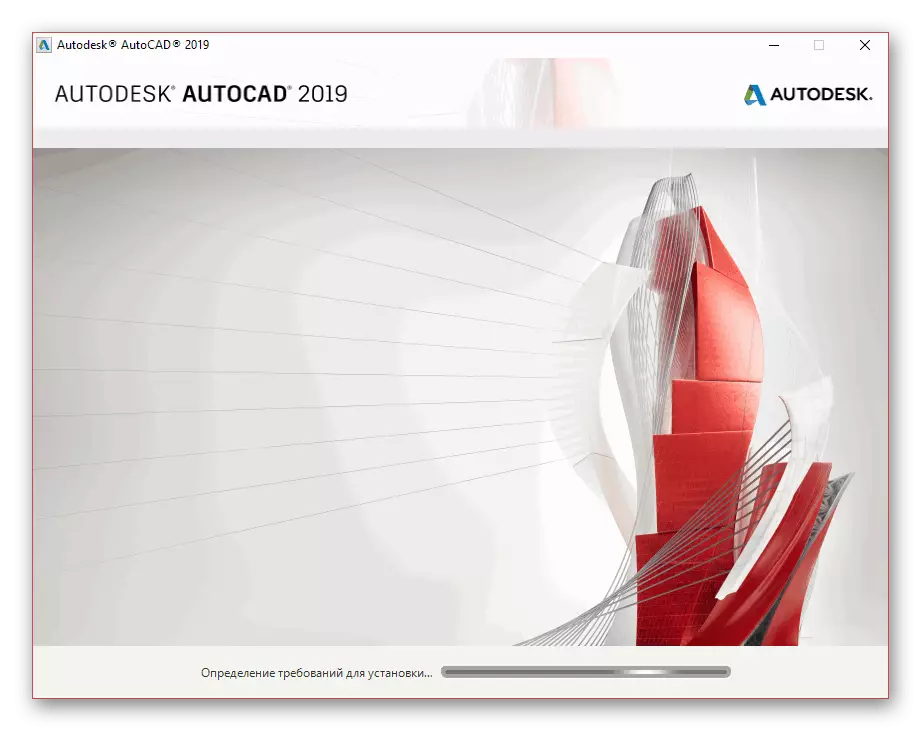
برنامج
- عند تثبيت مكونات إضافية اكتمال، سيتم فتح نافذة مع اتفاقية ترخيص. تحتاج إلى وضع علامة بجانب عنصر "أقبل"، ثم انقر فوق الزر "التالي".
- عن طريق القياس مع المرافق، يمكنك تعطيل أو تمكين أي مكونات فردية.
- الشيء الأكثر أهمية هنا هو وحدة أوتوكاد Autodesk، والتي لديها عدد من الإعدادات الإضافية. تغييرها حسب تقديرك.
- اختياريا، حدد الدليل لتثبيت البرنامج والمكونات الإضافية. ومع ذلك، يجب أن يتم ذلك فقط في الحالات القصوى، حيث قد تحدث أخطاء.
- بعد الانتهاء من عملية تثبيت المثبت، انقر فوق الزر "تثبيت".
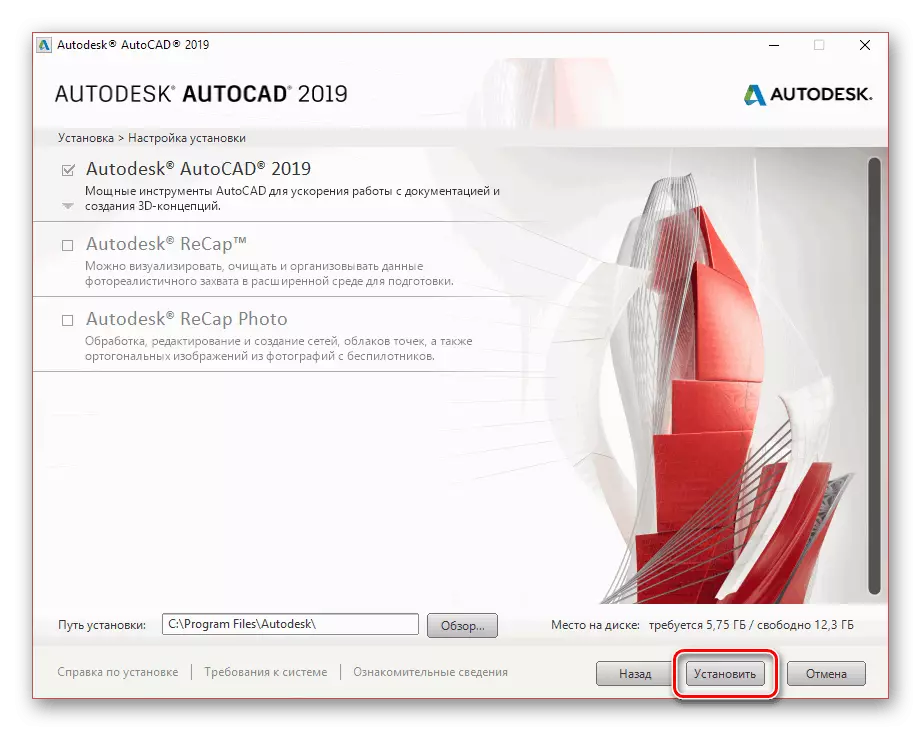
إنشاء أول برمجيات مساعدة لنظام التشغيل.
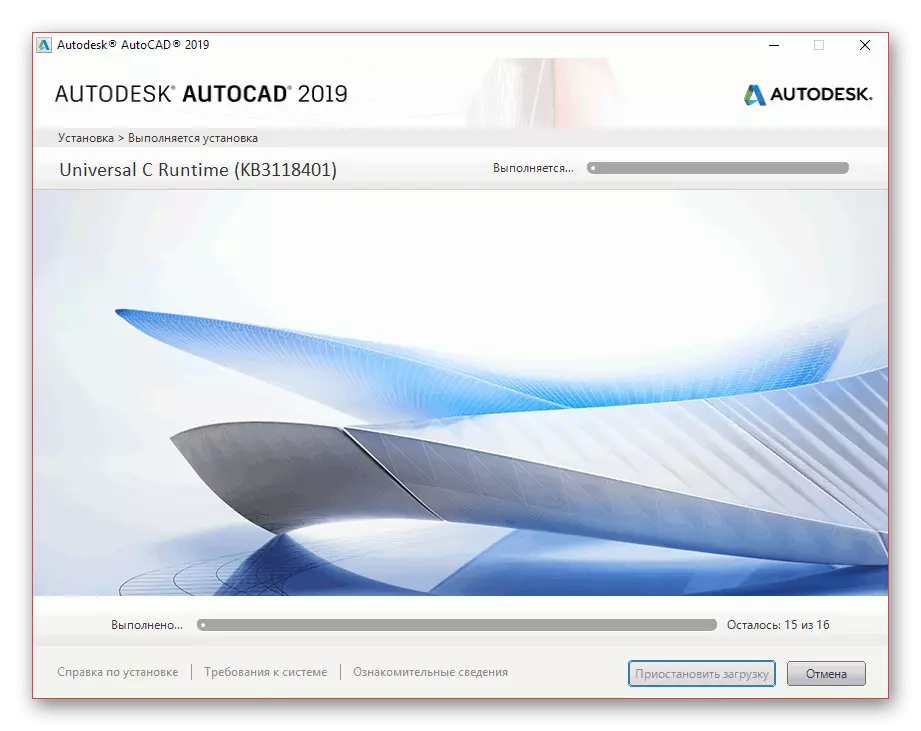
بعد ذلك، فإن تركيب المكتبة الرئيسية الملفات تبدأ. وخلال هذه العملية، فإنه ليس من الضروري للحد من الاتصال بالإنترنت، لأنه في حالة وجود خطأ عليك أن تبدأ أولا.
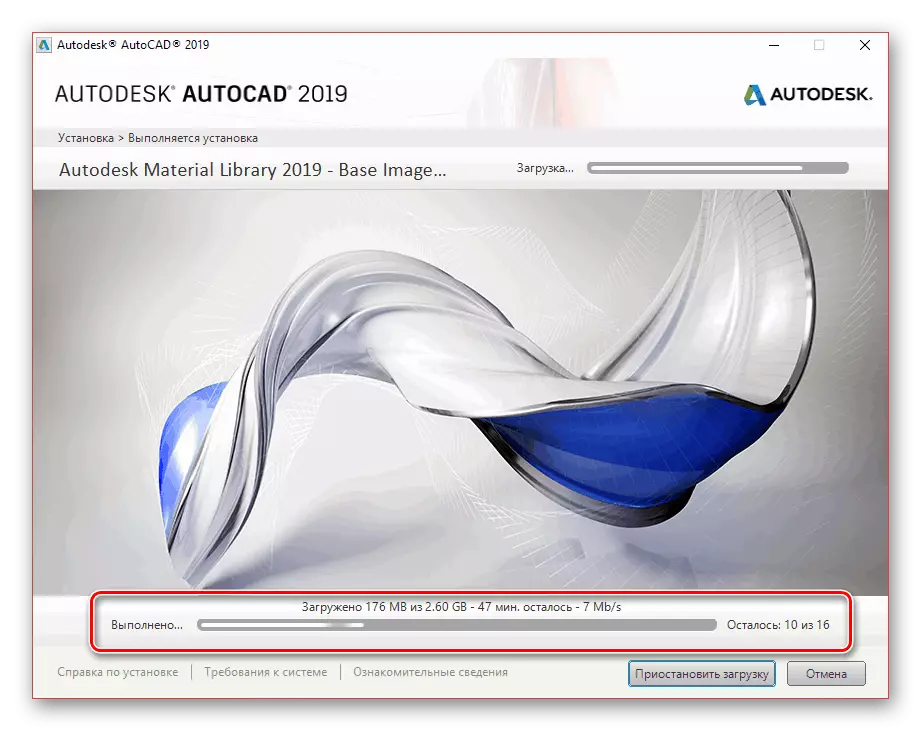
في حالة الانتهاء بنجاح، سوف تتلقى إخطارا المناسب.
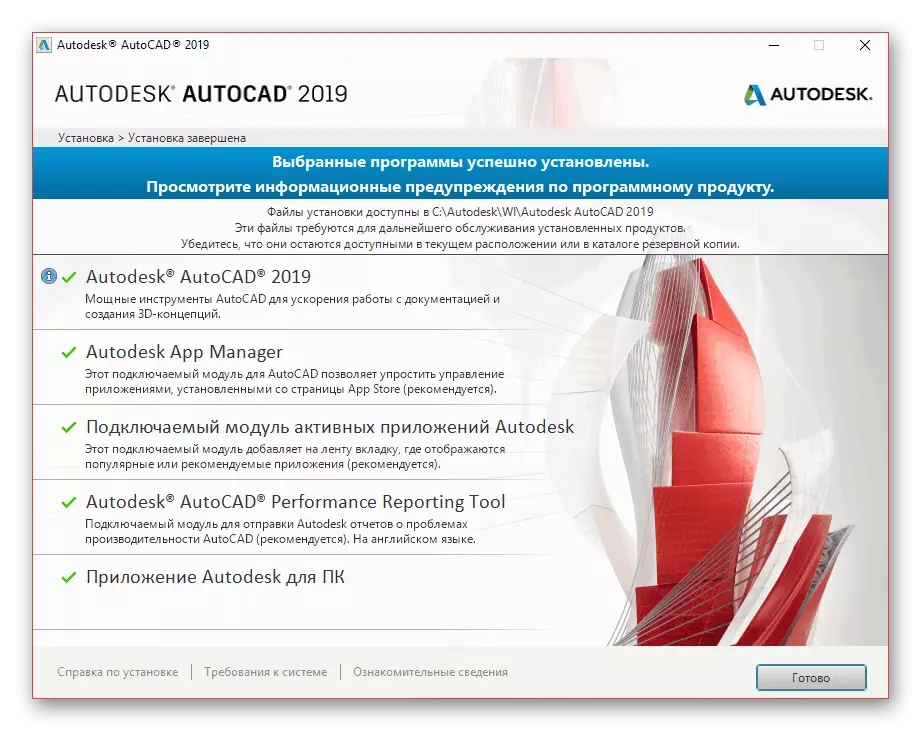
قبل بداية أول، فإنه من المستحسن إعادة تشغيل OS بحيث الخدمات المثبتة تعمل بشكل صحيح.
على إدراج النظام، يمكنك أن تنتقل إلى الخطوة الأخيرة المتعلقة بعملية تركيب أوتوديسك أوتوكاد على جهاز الكمبيوتر.
اقرأ أيضا: ماذا تفعل لو لم يبدأ تشغيل أوتوكاد
استنتاج
اتباع التعليمات لدينا، يمكنك بسهولة تثبيت وتكوين برنامج قيد النظر لمزيد من العمل. إذا كان لديك أي أسئلة بخصوص أوتوكاد، ومن المؤكد أن نطلب منهم أن لنا في التعليقات أدناه.